كيفية توسيع نطاق Wi-Fi: زيادة سرعتك وإصلاح مشاكل الإنترنت البطيئة
الموجهات اللاسلكية / / February 16, 2021
كيفية تكوين جهاز توجيه لاسلكي 2.4 جيجا هرتز
الخطوة 1 - اتصل بصفحة الإدارة
اتصل بصفحة الإدارة المستندة إلى الويب عن طريق فتح مستعرض ويب وكتابة عنوان IP الخاص بالموجه. يجب كتابة هذا في الدليل المرفق مع جهاز التوجيه ، ولكن يمكنك العثور على العنوان بما يكفي من جهاز الكمبيوتر الخاص بك.
في Windows ، احصل على موجه الأوامر من قائمة ابدأ واكتب ipconfig. قم بتدوين عنوان Gateway ، حيث إنه عنوان IP لجهاز التوجيه الخاص بك. إذا كان لديك جهاز Mac ، فاختر Terminal واكتب netstat -nr. ستحصل على قائمة طويلة من النتائج ، لكن عنوان البوابة المدرج بجوار الافتراضي هو العنوان الذي تريده.

الخطوة 2 - حدد المنطقة
سنبدأ بشبكات 2.4 جيجا هرتز ، وهي الأكثر شيوعًا. ابحث عن الإعدادات اللاسلكية في جهاز التوجيه الخاص بك. اعتمادًا على الشركة المصنعة ، قد تكون الإعدادات التي سنخبرك بتغييرها في عدة أماكن مختلفة ، وقد يحتوي جهاز التوجيه الخاص بك على قسم متقدم به المزيد من الإعدادات. أولاً ، تأكد من ضبط المنطقة بشكل صحيح. إذا تم تعيينها على منطقة مختلفة ، فلن تتمكن من استخدام القناتين 12 و 13 في المملكة المتحدة

الخطوة 3 - اضبط وضع التشغيل
ستتيح لك معظم أجهزة التوجيه ضبط وضع التشغيل. يحدد هذا المعايير اللاسلكية التي يمكنها الاتصال بجهاز التوجيه الخاص بك. على سبيل المثال ، يمكنك إجبارها حتى تتمكن أجهزة 802.11n فقط من الاتصال. إذا كانت جميع أجهزتك تستخدم أسرع سرعة يوفرها جهاز التوجيه ، فاضبطه على الوضع الأعلى. إذا كان لديك بعض الأجهزة القديمة القديمة ، فتأكد من تعيين وضع مختلط يتضمن أسرع سرعة يدعمها جهاز التوجيه. على سبيل المثال ، يجب تعيين أجهزة توجيه 802.11n لدعم 802.11n و 802.11g و 802.11b.
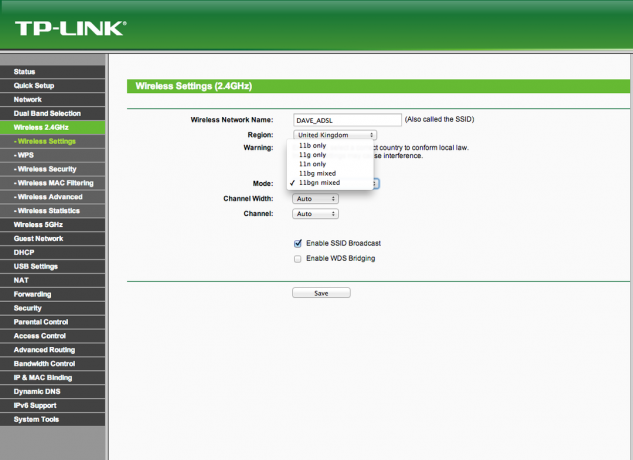
الخطوة 4 - تعطيل ربط القناة
بعد ذلك ، تحتاج إلى إلقاء نظرة على عدد القنوات التي يستخدمها جهاز التوجيه الخاص بك. لزيادة السرعة ، تستخدم العديد من أجهزة التوجيه ربط القناة ، والذي يستخدم قناتين لاسلكيتين في وقت واحد لمضاعفة الإنتاجية النظرية. في مساحة 2.4 جيجا هرتز المزدحمة ، يتسبب هذا في حدوث تداخل ويمكن أن يقلل الأداء ، ولهذا السبب نوصي بإعداد ملف جهاز التوجيه لاستخدام قناة واحدة: إذا كنت تعيش في منطقة غير مزدحمة ، فيمكنك دائمًا التجربة عن طريق تشغيل وضع القناة المزدوجة في وقت لاحق.


يختلف الإعداد حسب نوع جهاز التوجيه وطرازه ، لذلك قد تحتاج إلى مراجعة دليل جهاز التوجيه الخاص بك. بالنسبة لشبكات 802.11g ، ابحث عن محدد ربط القنوات ، أو قم بتغيير السرعة القصوى من 125 ميجابت / ثانية أو 108 ميجابت / ثانية إلى نصف هذه القيم. بالنسبة لأجهزة التوجيه 802.11n ، قد ترى خيار ربط القناة ، ولكن من المرجح أن ترى إعداد السرعة. إذا تم تعيين جهاز التوجيه على 270 ميجابت / ثانية أو 300 ميجابت / ثانية (أو أعلى) ، فقم بإسقاط الإعداد إلى نصف هذه القيم.
مع أجهزة توجيه 802.11ac ، يستخدم الجزء 2.4 جيجا هرتز بالفعل 802.11n. قد تجد نفس الإعدادات على النحو الوارد أعلاه ، لكن بعض أجهزة التوجيه بها إعداد عرض القناة ، والذي يجب ضبطه على 20 ميجا هرتز ، من 40 ميجا هرتز. أخيرا ، بعض تحتوي أجهزة التوجيه على إعداد تلقائي لهذا الوضع ، لكننا نوصي بتحديد أفضل وضع يدويًا للحصول على الاستقرار الأولي ، ثم التجربة عن طريق تشغيل تلقائي في وقت لاحق.
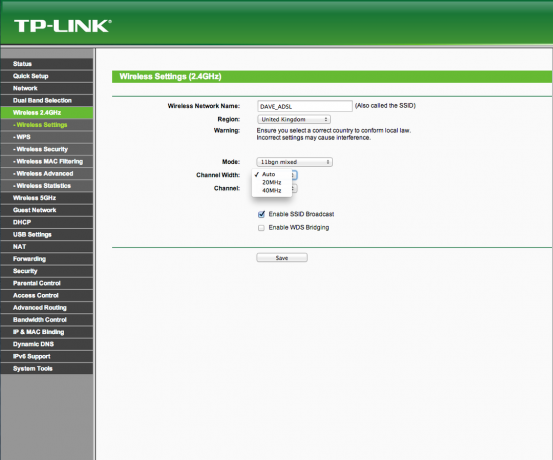
الخطوة 5 - قم بتغيير قناة جهاز التوجيه الخاص بك
أنت الآن بحاجة إلى تغيير القناة التي يعمل عليها جهاز التوجيه الخاص بك. باستخدام المعلومات التي سجلتها من الماسح الضوئي لشبكة Wi-Fi والمخطط المتداخل ، حدد القناة الأقل ازدحامًا ، مع عدم وجود تداخل مع قنوات أخرى (حيثما أمكن). احفظ إعداداتك وسيتم تطبيق الإعدادات الجديدة. مرة أخرى ، تحتوي بعض أجهزة التوجيه على إعداد تلقائي لهذا الوضع ، لكننا وجدنا عمومًا أن التحديد اليدوي للقناة يعمل بشكل أفضل.
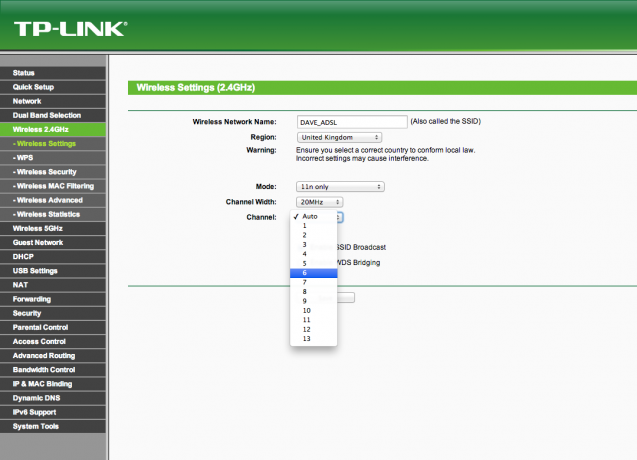
الخطوة 6 - اختبر إعداداتك
يمكنك الآن تجربة إعداداتك الجديدة. تجول في منزلك لمعرفة ما إذا كان النطاق اللاسلكي وقوة الإشارة قد تحسن. قد ترغب في اختبار سرعة النطاق العريض مرة أخرى. إذا تحسنت الأمور ، يمكنك العودة إلى إعدادات جهاز التوجيه الخاص بك ومحاولة تشغيل بعض الإعدادات التلقائية. قد ترغب في تجربة ربط القنوات لزيادة السرعة ، لكننا لا نوصي به لأننا وجدنا دائمًا أنه يسبب مشاكل. إذا لم تتحسن الأمور أو ساءت ، يجب عليك العودة إلى إعدادات جهاز التوجيه الخاص بك وتجربة قناة جديدة ، باستخدام المعلومات التي جمعتها من قبل لاختيار القناة التالية الأقل ازدحامًا.
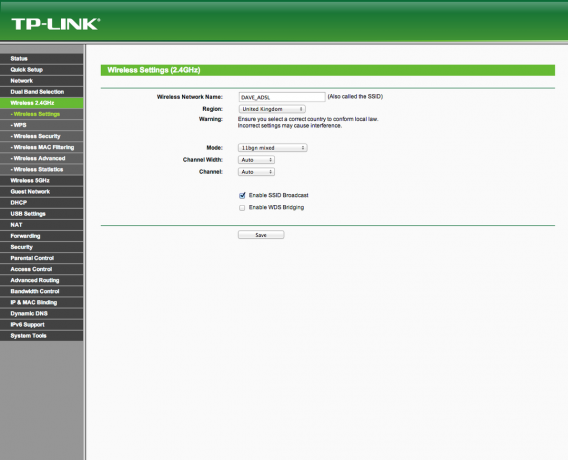

![كيفية تثبيت Stock ROM على Orange Tab 7 4G [ملف فلاش للبرامج الثابتة]](/f/91907672e6c5845e45aacc2ead88b479.jpg?width=288&height=384)

